Étape 2 : Préparer les classes de l’année suivante
Après avoir ouvert l’année suivante (étape 1), vous pouvez commencer à préparer les classes de l’année suivante. Cela consiste en deux actions distinctes : 1) vérifier (et éventuellement réviser) l’organisation des classes de l’année prochaine, 2) configurer le passage des classes de l’année en cours dans les classes supérieures. Premièrement, vous vérifiez si vous souhaitez modifier l’organisation des classes de l’année prochaine ; si besoin, vous pouvez supprimer ou ajouter des classes dans l’année suivante. Deuxièmement, vous déterminez les classes suivantes (école, année d’étude et classe) de chaque classe de l’année en cours ; cela va permettre de faire passer les élèves en masse dans les classes supérieures (les changements individuels restent possibles).
1. L’organisation des classes de l’année prochaine
L’année suivante étant ouverte (étape 1), vous voyez la liste des classes de l’année prochaine dans le module Classes, pour autant que vous êtes positionné sur l’année suivante dans le contexte.
Il s’agit des classes de l’année en cours qui ont été copiées dans l’année suivante, mais rien ne vous empêche de modifier votre organisation pour l’année prochaine. Vous pouvez éditer les classes et les modifier. Si besoin, vous pouvez aussi supprimer des classes ou encore en créer de nouvelles.
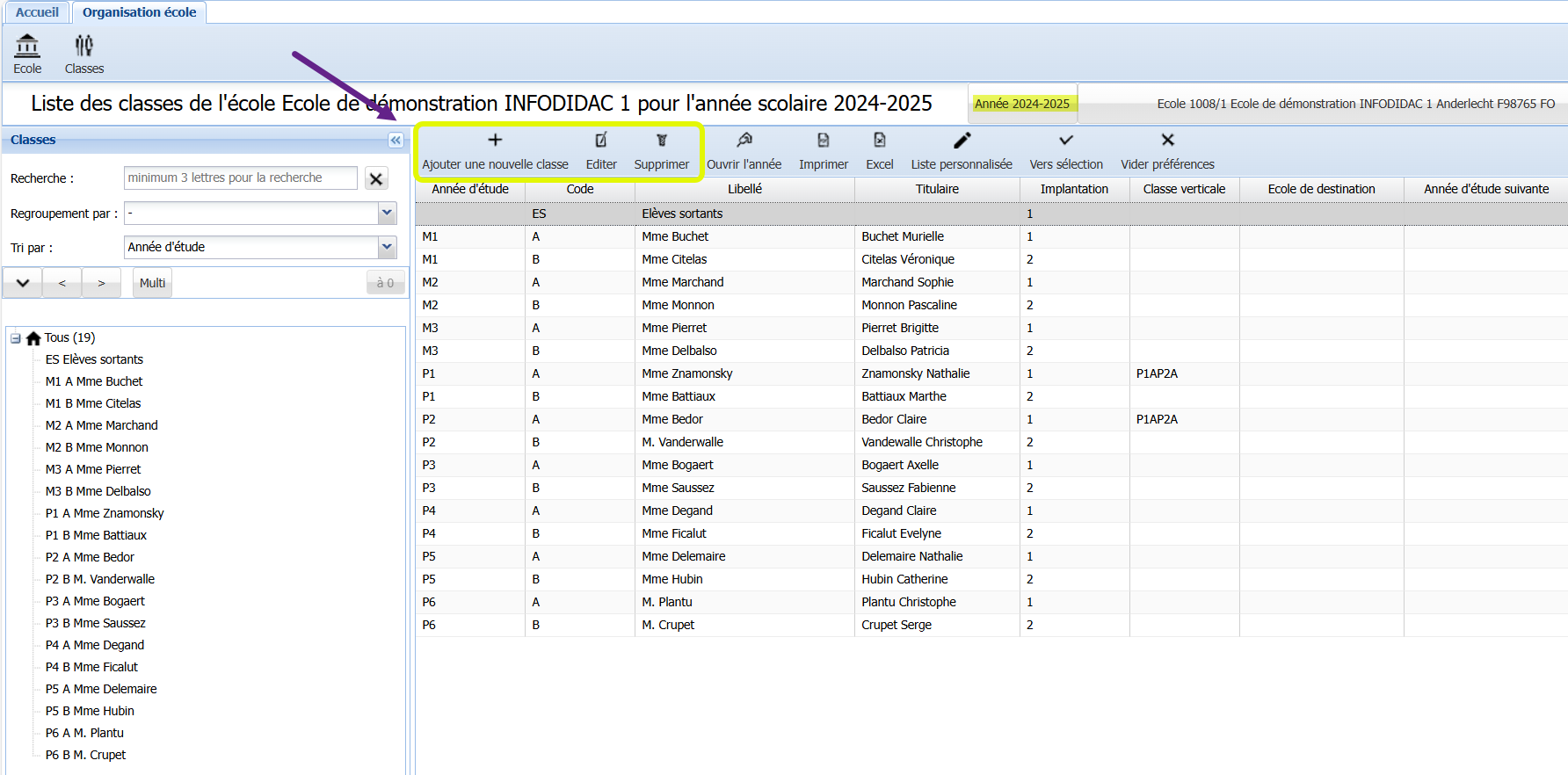
Lorsque les classes de l’année suivante sont prêtes, vous pouvez retourner dans l’année courante pour configurer le passage de classes de l’année en cours vers l’année suivante.
2. Le passage de classes de l’année en cours dans l’année suivante
Lorsque les classes de l’année suivante sont prêtes, il est important de configurer le passage de classe de l’année en cours (par ex., 2024-2025) vers l’année suivante (par ex., 2025-2026). Autrement dit, il faut déterminer dans quelles classes les élèves vont aller l’année prochaine : les M1A vont en M2A, les M2A vont en M3A, etc.
2.1. Se positionner sur l’année en cours
Pour ce faire, il faut d’abord se positionner sur l’année scolaire en cours (par ex., 2024-2025) avant d’ouvrir les fiches des classes de cette année :
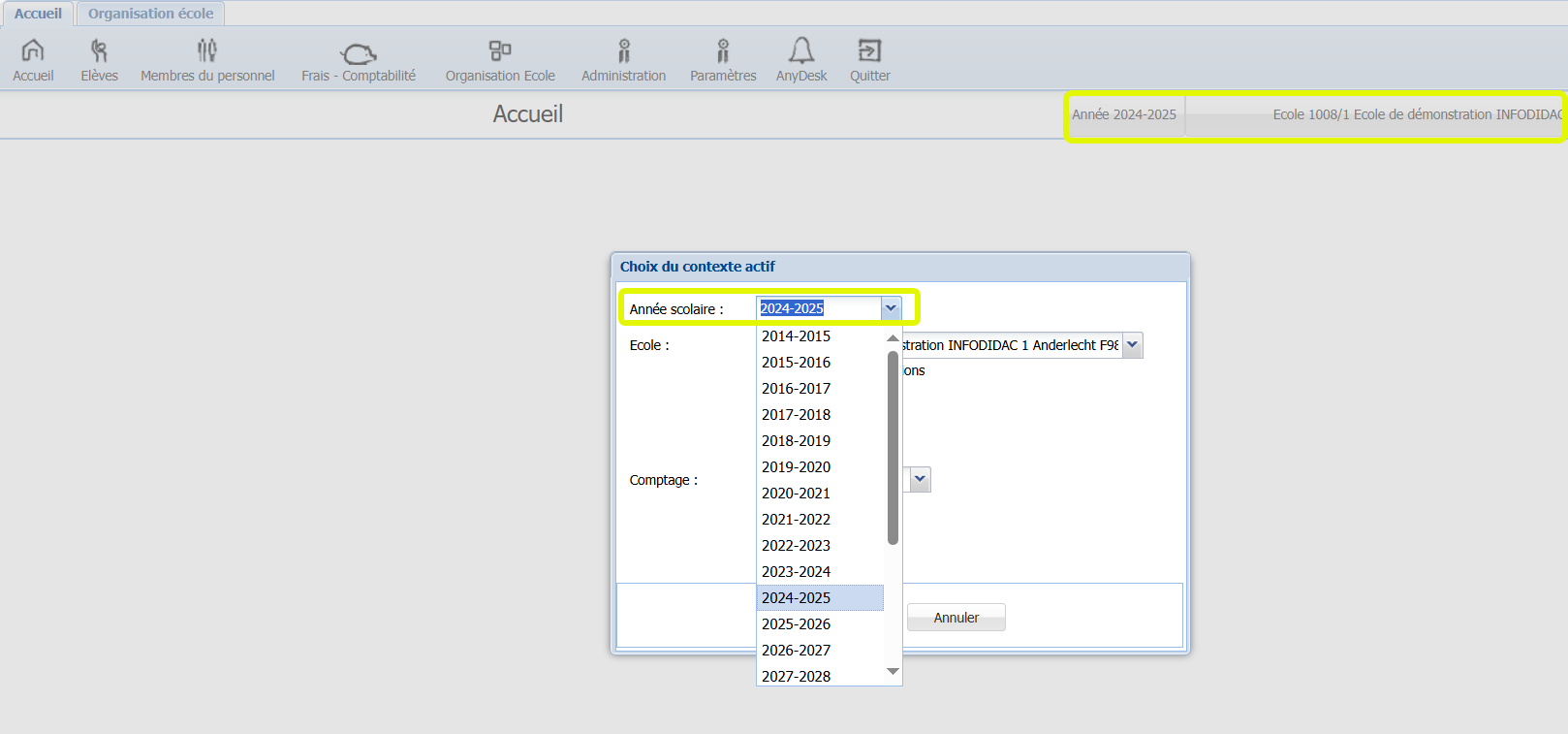
2.2. Configurer les classes suivantes
Dans l’année courante, il faut ouvrir les fiches de chaque classe pour configurer les classes de l’année prochaine via le panel Année suivante :
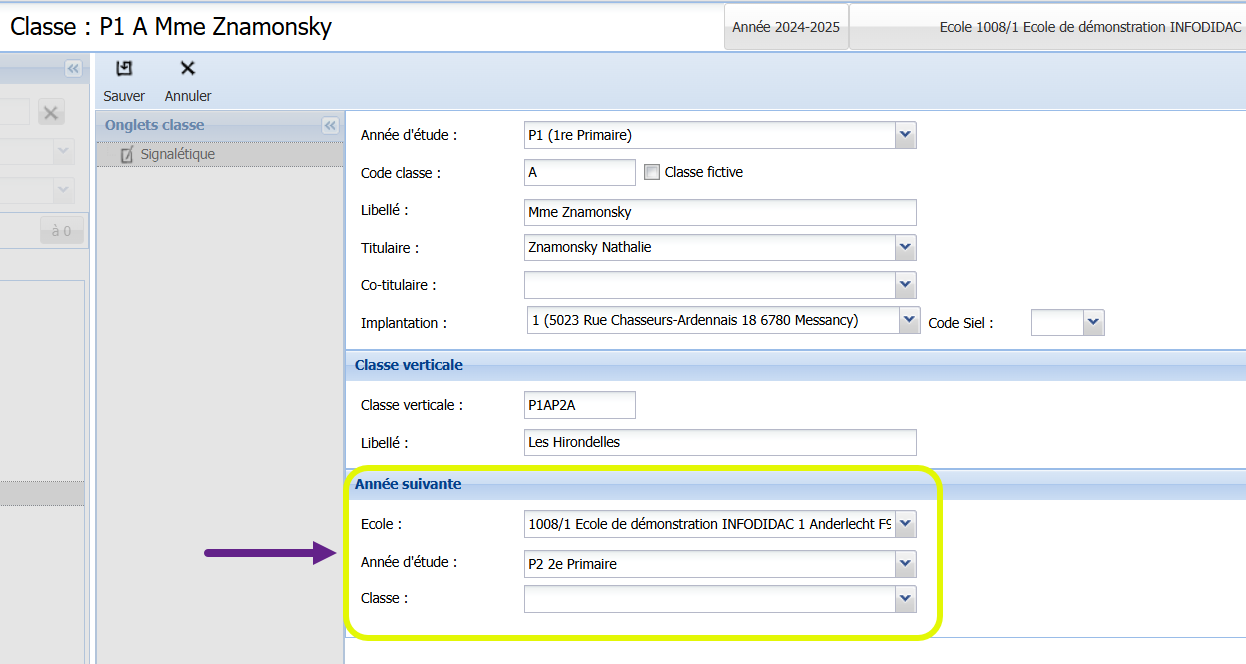
Le panel Année suivante des fiches des classes est composé de trois champs : "Ecole", "Année d’étude" et "Classe". Vous éditer ces champs en fonction de ce que devient chaque classe l’année prochaine. Par exemple, la classe de M2 A passe en M3 A l’année prochaine, et elle reste dans la même école. Il faut faire ceci pour chaque classe (sauf les P6).
Lorsque vous avez terminé de préparer toutes vos classes, vous pouvez passer à l’étape 3 de l’ouverture de l’année : la génération de l’année suivante, qui va permettre de mettre les élèves dans les classes que vous avez créées.